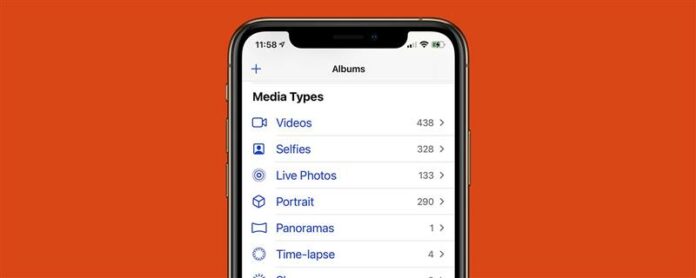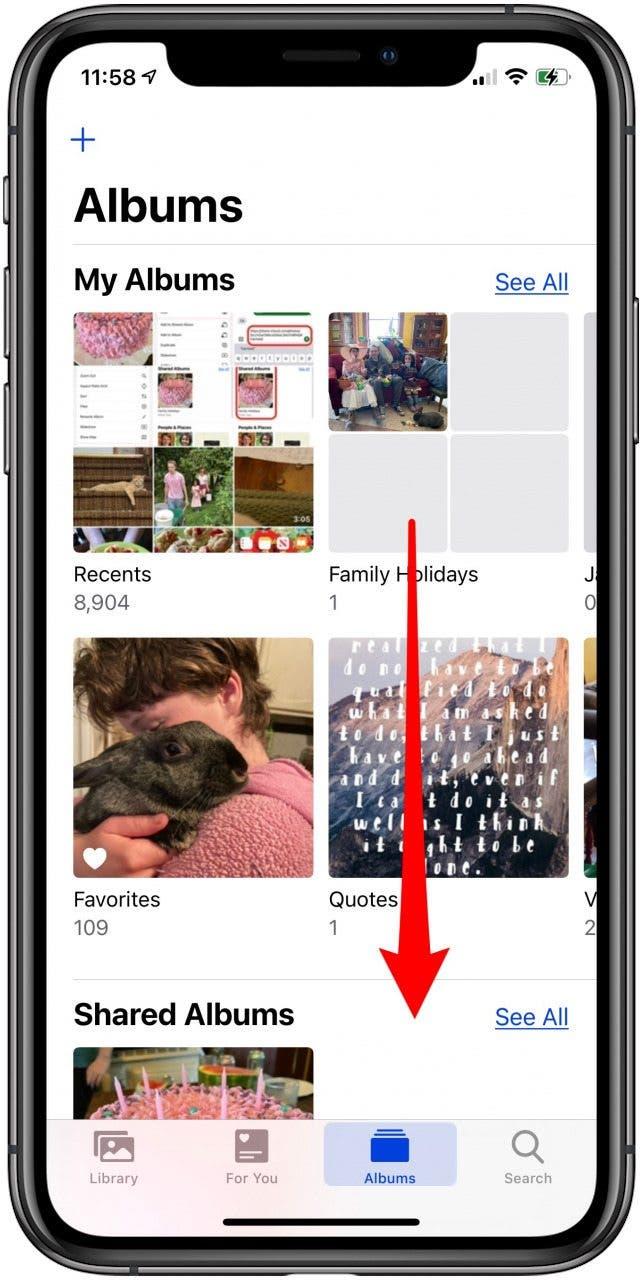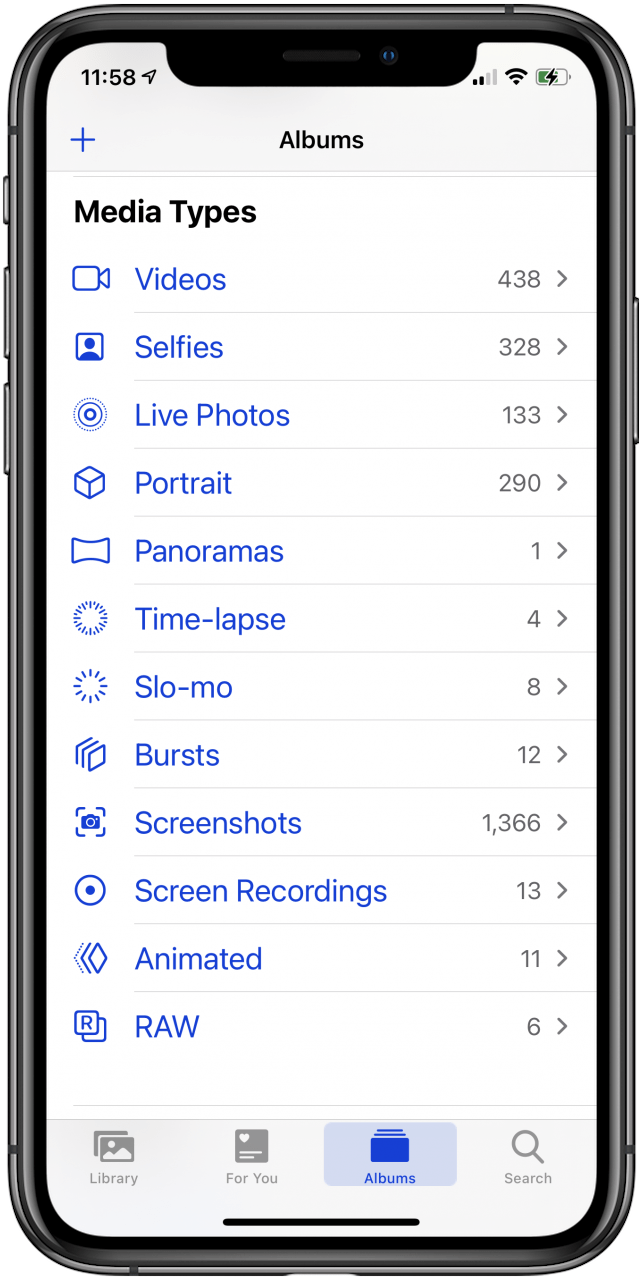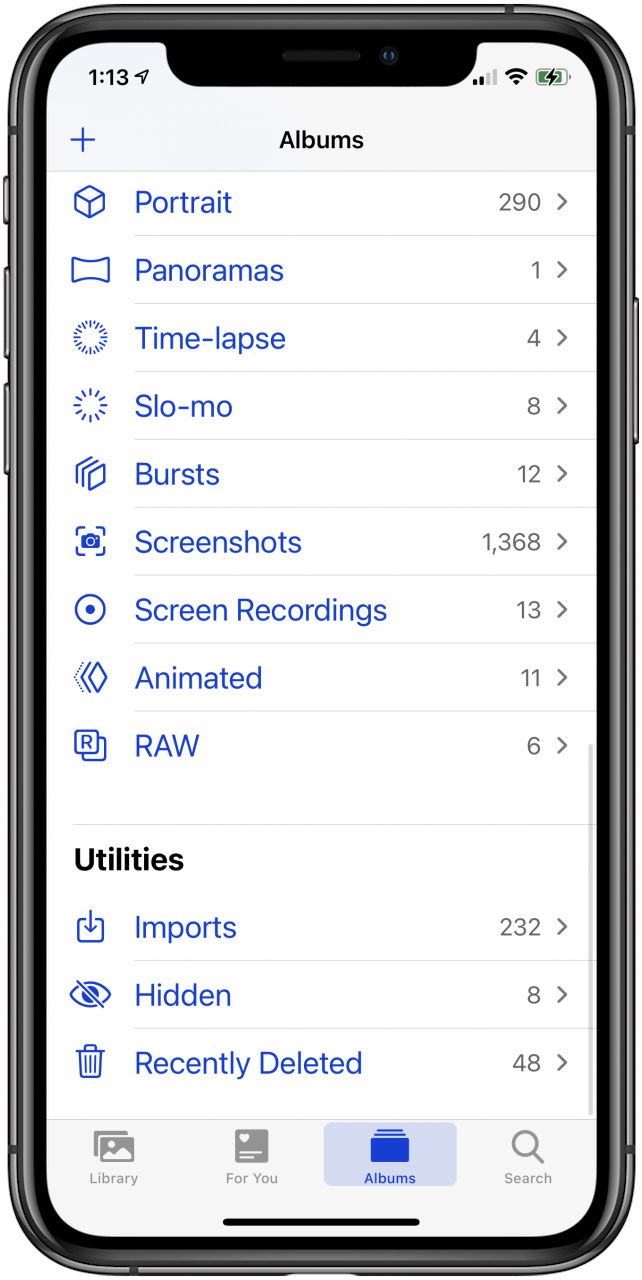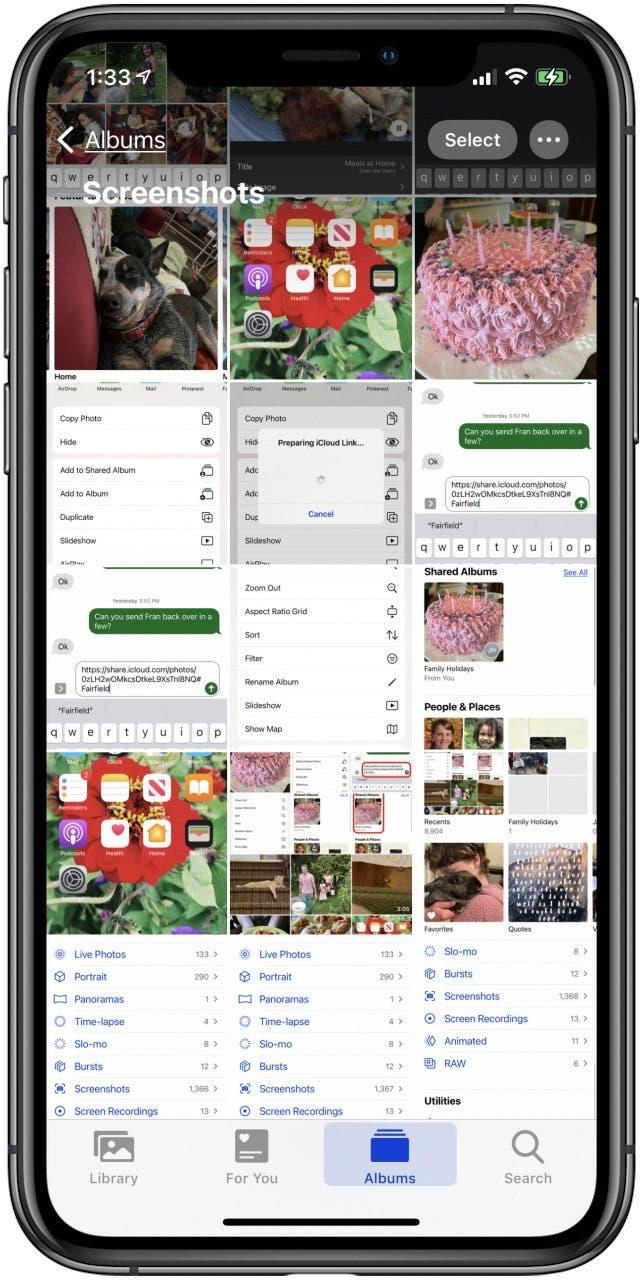Si vous vous demandez: « Où sont mes captures d’écran sauvées? » ou « Où sont les photos en direct stockées? » Vous avez besoin de cette astuce! Voici le moyen le plus rapide de trouver tous les types de médias dans votre application de photos, y compris des captures d’écran, des photos en direct, des selfies, des slo-mo et des vidéos régulières, et même des photos cachées et récemment supprimées!
Pourquoi vous allez adorer cette astuce
- Voir tous les types de médias que vous avez pris et combien de chacun en un coup d’œil.
- gagner du temps! Plus de défilement dans votre onglet de bibliothèque d’applications de photos mo, ou enregistrement d’écran.
Comment trouver des selfies, des captures d’écran et plus sur iPhone et iPad
Vous avez appris comment prendre une capture d’écran Mais, où pouvez-vous les trouver Après les avoir pris? Qu’en est-il de vidéos au ralenti Vous avez pris avec la fonction Slo-Mo? Et bien sûr, une fois que vous avez appris comment prendre Un selfie Sur votre iPhone, vous voudrez savoir où le trouver! Voici comment trouver des selfies, des captures d’écran, des photos en slo-mo et plus encore sur votre iPhone. Pour plus de superbes tutoriels d’application de photos, consultez notre Tip of the Day .
- Ouvrez l’application photos .
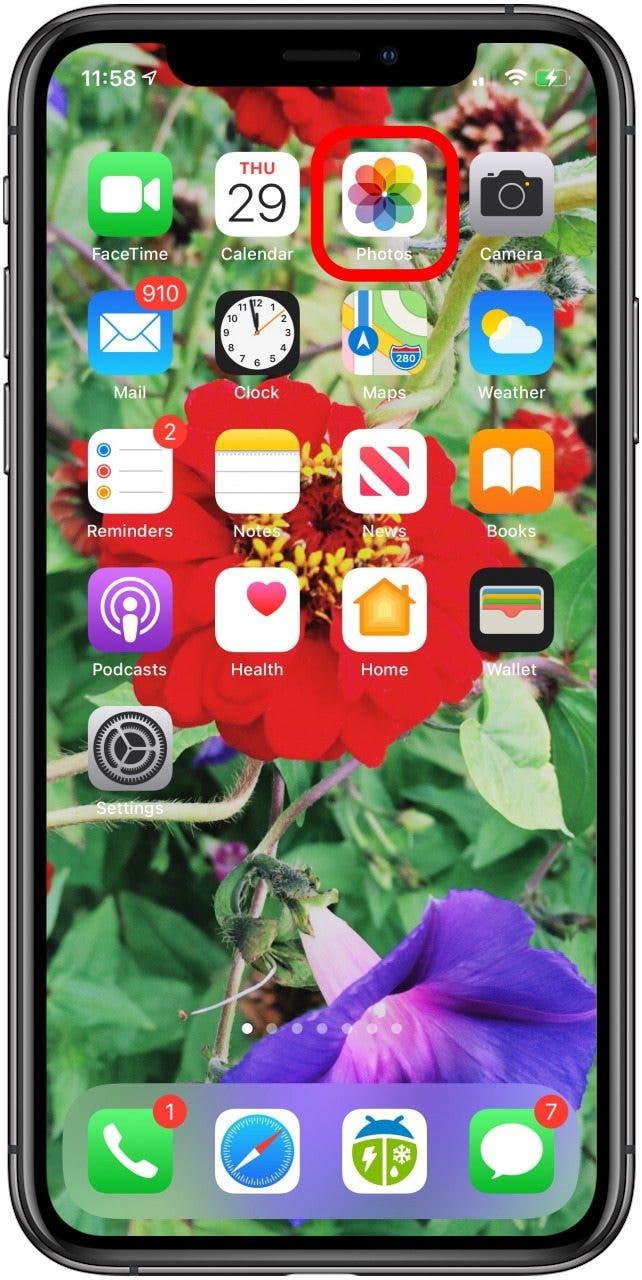
- Appuyez sur l’onglet albums , puis faites défiler la page.

- Vous trouverez ici types de médias ; Chaque type de photo et de vidéo sur votre iPhone ou iPad, y compris Panoramic , reproche des photos , photos en direct , et plus encore. À droite, vous verrez combien de chaque type que vous avez pris.

- Faites défiler plus loin et vous trouverez importations , caché , et des photos et des vidéos récemment supprimées .

- Appuyez sur n’importe quelle catégorie pour ouvrir toutes les photos et vidéos de ce type. Par exemple, voici toutes mes captures d’écran.